相信很多朋友都遇到过以下问题,就是mindmanager绘制作品组织结构图的操作教程。针对这个问题,今天手机之家小编就搜集了网上的相关信息,给大家做个mindmanager绘制作品组织结构图的操作教程的解答。希望看完这个教程之后能够解决大家mindmanager绘制作品组织结构图的操作教程的相关问题。
今天给大家讲的是mindmanager绘制作品组织结构图的设置方法,对mindmanager感兴趣的同学们就一起学习下具体方法吧!
mindmanager绘制作品组织结构图的操作教程
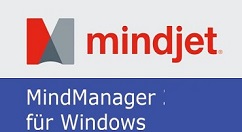
我们先打开mindmanager软件,新建一个组织状导图模板。选择“新建”>“组织状导图”,单击创建导图新建一个思维导图模板。
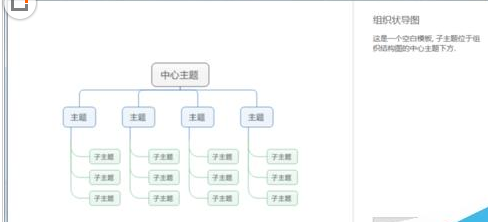
然后我们选中中心主题,输入部门名称(or部门领导);然后在“高级”菜单栏中选择“属性”,以打开“自定义属性”对话框,生成该领导的个人信息。
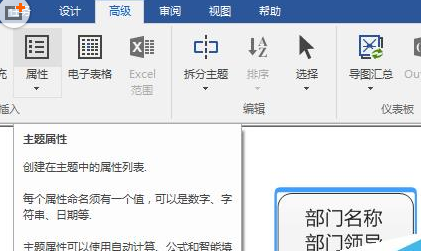
接着我们在“自定义属性”对话框中,通过“新建”及右侧属性信息设置,你可以自定义员工或领导的个人信息。
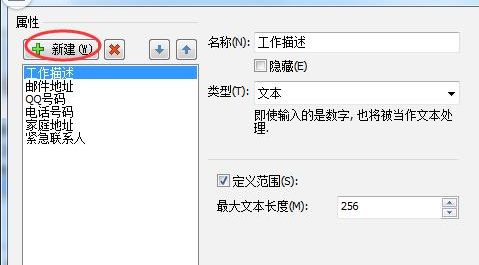
注:主题属性设置是包含在主题内的一个对象,包含属性名称列表和属性值,可以创建并重复使用主题属性设置,标准化特定类型主题的数据输入。
这时我们在“插入”菜单栏中,选择“图片”>“从资源库插入图片”,在打开的侧边栏中,选择合适的人物代表图片,这样可以上导图内容有层次感,也便于识图者区分。同时,在“设计”菜单栏中,利用相应的格式工具,调整主题形状及颜色,以满足要求。
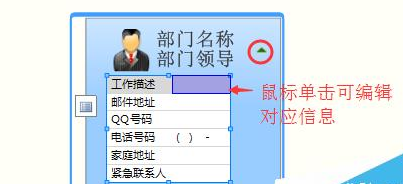
注:主题属性,可点击箭头符号进行“隐藏”或“显示”。鼠标单击主题信息,即可编辑主题属性内容。
接着新建所需的“主题”和“子主题”,按上述步骤设置主题格式,为主题添加主题属性。整个流程类似于经理——主管——员工。根据不同的公司、不同的部门,在MindManager中制作符号实际情况的组织架构图。
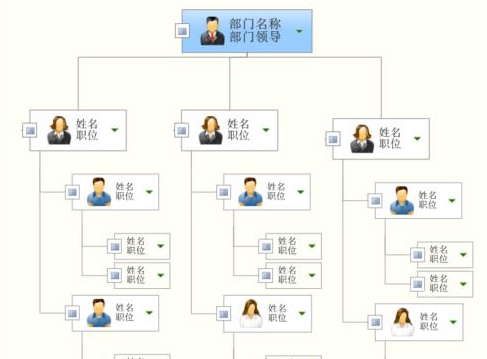
最后一步我们为制作的思维导图添加一个合适的背景图即可,当然也可以选择不加。
你们看完了上文描述的mindmanager绘制作品组织结构图的具体操作方法,自己也赶紧动手去试试吧!